通过默认操作生成的数据透视表字段只能是原始表格中有的字段。我们可以手动增加【计算项】来丰富透视表数据展现内容。但有时我们会碰到“该项不能被添加或修改。可能的原因是:内存不足;该字段中的项数已达到所允许的最大值……请简化数据透视表或检查Visual Basic宏的错误,然后重试”这样的错误提示。本例介绍,如何不产生这样的错误提示。
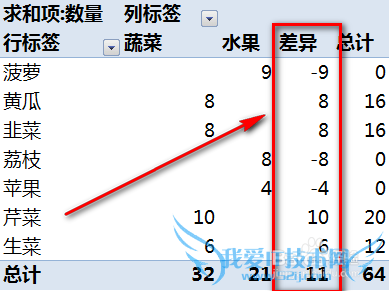
前期准备工作(包括相关工具或所使用的原料等)
Excel
操作步骤:
首先就看一下原始数据。A列是具体内容,B列是A列内容的分类(这很重要!),C列是具体的数量数据。
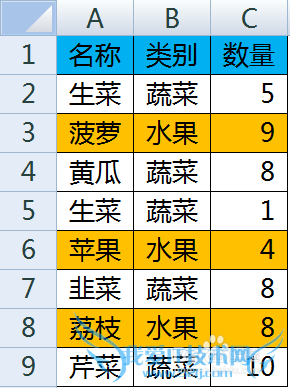
选中原始数据区域,选择【插入】-【数据透视表】。
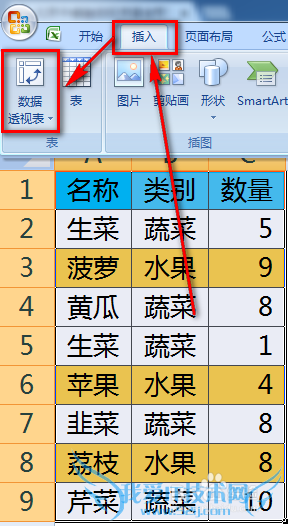
不更改默认选项,直接点击【确定】按钮将在新表中生成一个数据透视表。
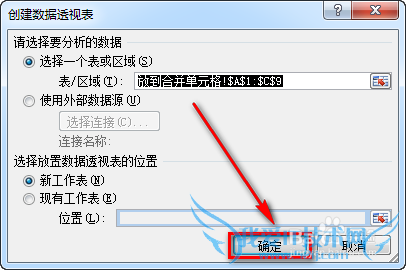
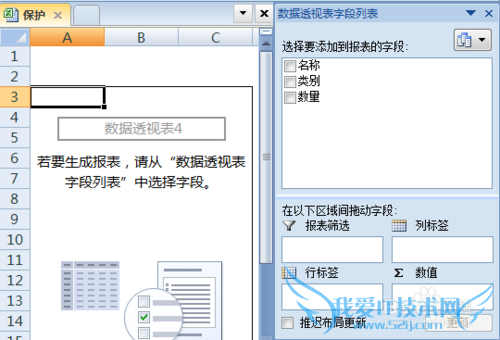
根据下图,将各字段拖到合适的位置。

用鼠标选中【列标签】所在单元格。
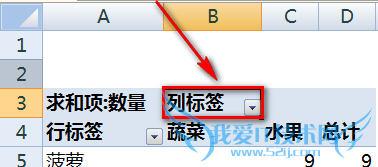
点击【选项】-【公式】-【计算项】。

更改名称为【差异】。
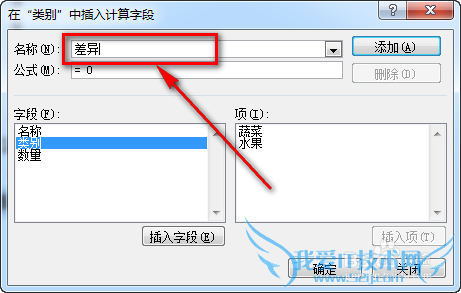
将【公式】中的0清除,选中【类别】下的【蔬菜】,点击【插入项】。
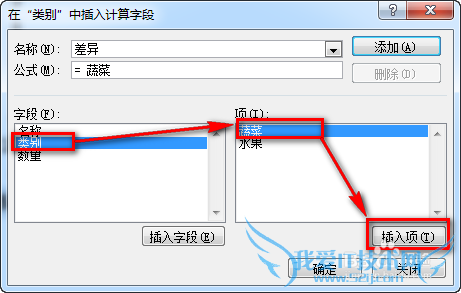
同样的方法,在“蔬菜”后面输入减号,然后插入【水果】。
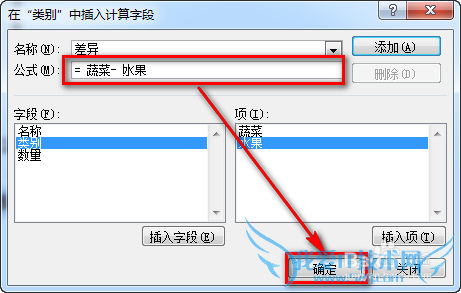
点击【确定】后在原数据透视表就增加了一栏【差异】项。
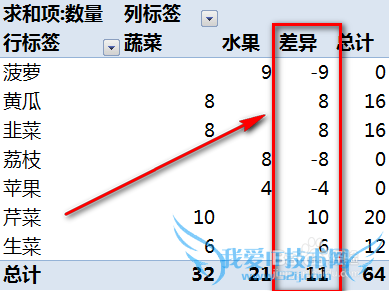
为了能够插入【计算项】,数据透视表中的字段不能自动或手动组合过,也不能应用于数据透视表中多次出现过的字段。
注意事项
如果您觉得此经验有用,可以点击本页面右上方的【大拇指】图案和【收藏按钮】或者右下方的【分享】按钮,也可以点击本注意事项下方的【收藏】按钮。
如需要了解更多内容,可以百度搜索“百度经验shaowu459”或到百度知道向我提问。
经验内容仅供参考,如果您需解决具体问题(尤其法律、医学等领域),建议您详细咨询相关领域专业人士。作者声明:本文系本人依照真实经历原创,未经许可,谢绝转载。- 评论列表(网友评论仅供网友表达个人看法,并不表明本站同意其观点或证实其描述)
-
